导入和导出资产
可以通过“面板首选项”菜单将资产导出到外部文件(插件)或从外部文件(插件)导入。有关插件的更多信息,请参阅关于插件主题。
选项
此面板中的可用设置如下:
- 类别—显示当前活动的类别。使用左/右导航按钮或弹出式菜单进行选择。
- 子类别—显示该子类别中的所有资产。点击子类别的标题可以折叠或展开子类别。
 通过“面板首选项”菜单可使用下列选项:
通过“面板首选项”菜单可使用下列选项:
- 添加类别—向面板添加新的自定义资产类别。
- 导入类别—向预先填充了子类别和资产的面板添加新类别。
- 添加子类别—在当前所选的类别中添加新的子类别。
- 导出类别—允许将所选类别导出到选择的位置。
- 重命名类别—用于重命名当前所选的类别。
- 复制类别—制作当前类别的未链接副本,通常用于特定于应用程序的自定义。
- 链接类别—允许您链接类别内容,以便您可以在本地设备上的 Affinity 应用程序之间共享此内容。
- 删除类别—从面板中删除当前所选的类别(以及其中的所有资产)。
- 背景—可以设置面板的背景颜色。这有助于更好地在面板内进行资产预览。
- 按添加日期对类别排序/按名称对类别排序—除了按名称顺序排序,您可以按日期顺序排序;再次点击可按名称排序。
 从子类别选项菜单可使用下列选项:
从子类别选项菜单可使用下列选项:
- 从选取项添加资产—将当前页面所选内容中的所有对象作为资产添加到子类别中。一组的对象将添加为单个资产。
- 重命名子类别—用于重命名子类别。
- 删除子类别—从面板中删除子类别(以及其中的所有资产)。
点击资产时,可以从弹出式菜单中选择以下选项:
- 插入—将原生尺寸的资产添加到您的页面。
- 删除—从子类别中删除选定资产。
- 设置为填充—当渐变工具处于活动状态时,将资产作为位图填充应用于选定对象。
 资产面板
资产面板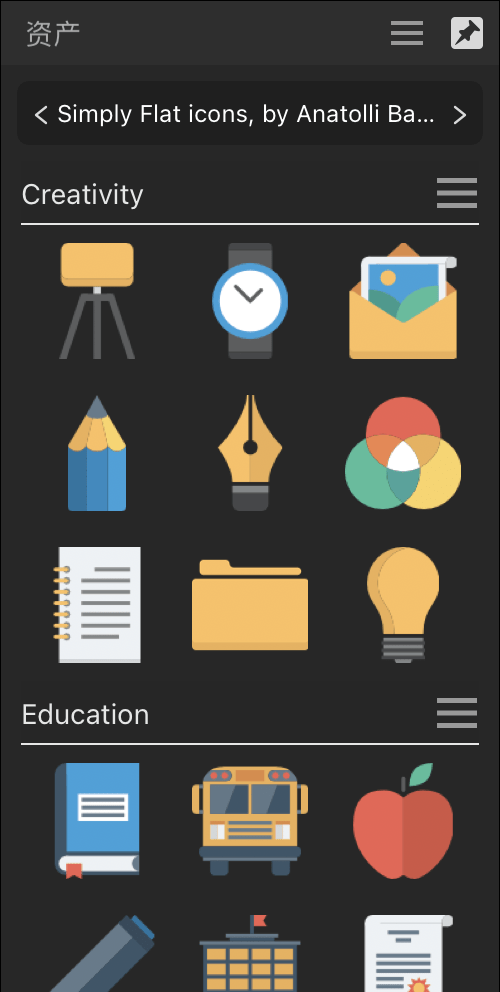
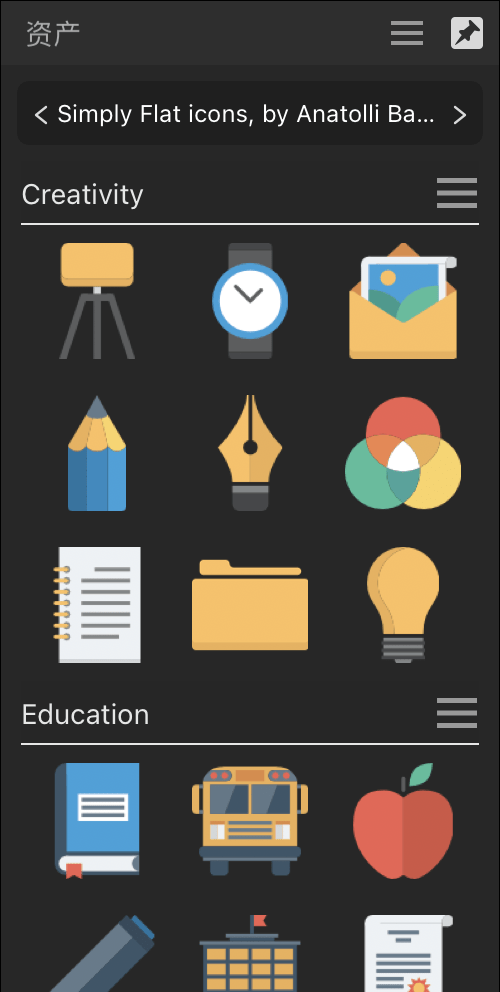
通过“面板首选项”菜单可使用下列选项:
从子类别选项菜单可使用下列选项: